[Hexo] 헥소를 이용한 깃허브 블로그 만들기
헥소(HEXO)란?
정적 웹 사이트(DB 통신 등을 해서 서버에서 HTML 페이지를 실시간으로 만들던 동적 사이트 방식이 아닌, 완성된 HTML 파일을 바로 전달) 생성기이며, 대표적으로 지킬(Jekyll)과 헥소(Hexo)가 있다. 지킬은 Ruby기반이며, 헥소는 Node.js기반의 도구이다.
나는 기존에 지킬 블로그를 이용하다가 최근에 헥소 블로그로 이전하였다. 이유는 지킬 블로그의 경우 포스팅을 작성한 후 깃허브 페이지에 배포하여 반영되기까지 매번 커밋 및 푸쉬를 해줘야 하는 번거로움과 푸쉬 후 약 1분정도의 시간이 지나야 반영이 되는 딜레이가 불편하였다. 헥소같은 경우 빠른 빌드 및 반영(명령어 단 한줄로 실시간 배포 가능) 및 로컬에서 바로 수정사항을 확인할 수 있다는 점(물론 지킬도 루비 기반의 플러그인을 따로 설치하면 로컬에서 바로 확인이 가능함), Node.js 기반의 도구인 점과 마지막으로 icarus테마가 가장 마음에 들어서(이 부분이 제일 큼)이다.
헥소 블로그의 경우, 일반적으로 깃허브 저장소가 2개 사용되는데, 하나는 소스가 빌드 및 배포되어 실질적으로 보여지는 저장소(예: …github.io), 두번째는 실제 소스가 들어있는 저장소(블로그 설정 파일 및 테마 파일)가 있다.
설치 환경
- node.js
- git
헥소(HEXO) 설치
초기 세팅
npm을 이용하여 헥소를 전역으로 설치
$ npm install hexo-cli -g
원하는 디렉토리로 이동하여 헥소 블로그 초기 설치(이 포스팅에선 hexo라는 이름으로 초기 설치) 후 해당 디렉토리로 이동하여 노드 모듈 설치
$ hexo init hexo
$ cd hexo
$ npm install
설치 후 터미널에서 hexo server명령어를 실행해 준다. 로컬 서버가 구동되면 http://localhost:4000주소로 들어가 보자, 아래 화면이 나온다면 헥소가 정상적으로 설치된 것이다. 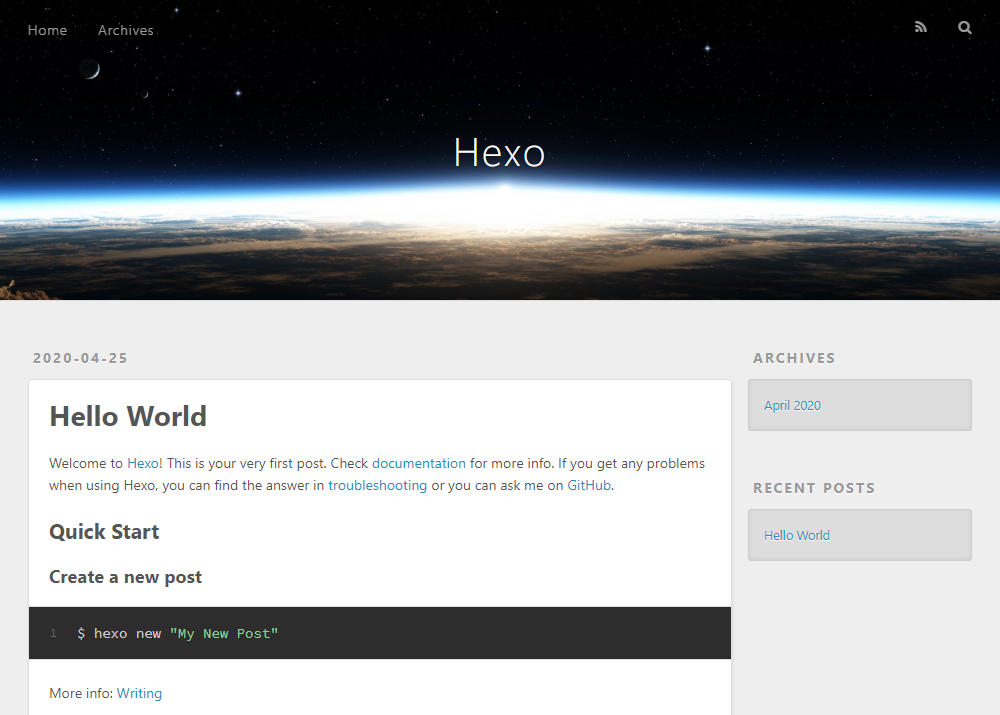
icarus 테마 적용
이제 icarus 테마를 적용할 것이다. 우선 icarus 저장소로 가서 테마를 다운 받은 뒤 압축을 풀어준다. 압축을 풀어주면 hexo-theme-icarus-master폴더가 있는데, icarus라고 이름을 변경한 뒤 hexo폴더의 themes폴더 안에 넣어준다. 기존의 landscape(기본 테마)는 삭제해 준다.
이제 설정 파일에서 테마를 icarus로 사용한다고 정해줘야 한다. hexo폴더 루트 경로에 _config.yml파일이 있다. 이 파일이 헥소 기본 설정파일이며, 여기서 전반적인 사이트 설정을 할 수 있다. theme 항목을 icarus로 수정해 준다.
theme: icarus
수정한 뒤 아래 명령어로 로컬서버를 다시 실행해 본다.
$ hexo server
서버가 정상적으로 실행이 안되고 아래 처럼 에러가 날 것이다.
ERROR Package bulma-stylus is not installed.
ERROR Package hexo-component-inferno is not installed.
ERROR Package hexo-renderer-inferno is not installed.
ERROR Package inferno is not installed.
ERROR Package inferno-create-element is not installed.
ERROR Please install the missing dependencies your Hexo site root directory:
ERROR npm install --save bulma-stylus@0.8.0 hexo-component-inferno@^0.2.4 hexo-renderer-inferno@^0.1.3 inferno@^7.3.3 inferno-create-element@^7.3.3
icarus테마는 위 패키지 설치가 필요해 보인다. 필요 패키지를 다시 설치한다.
$ npm install --save bulma-stylus@0.8.0 hexo-component-inferno@^0.2.4 hexo-renderer-inferno@^0.1.3 inferno@^7.3.3 inferno-create-element@^7.3.3
설치한 후 다시 서버를 실행하면 성공적으로 icarus테마 사이트가 만들어 진다.
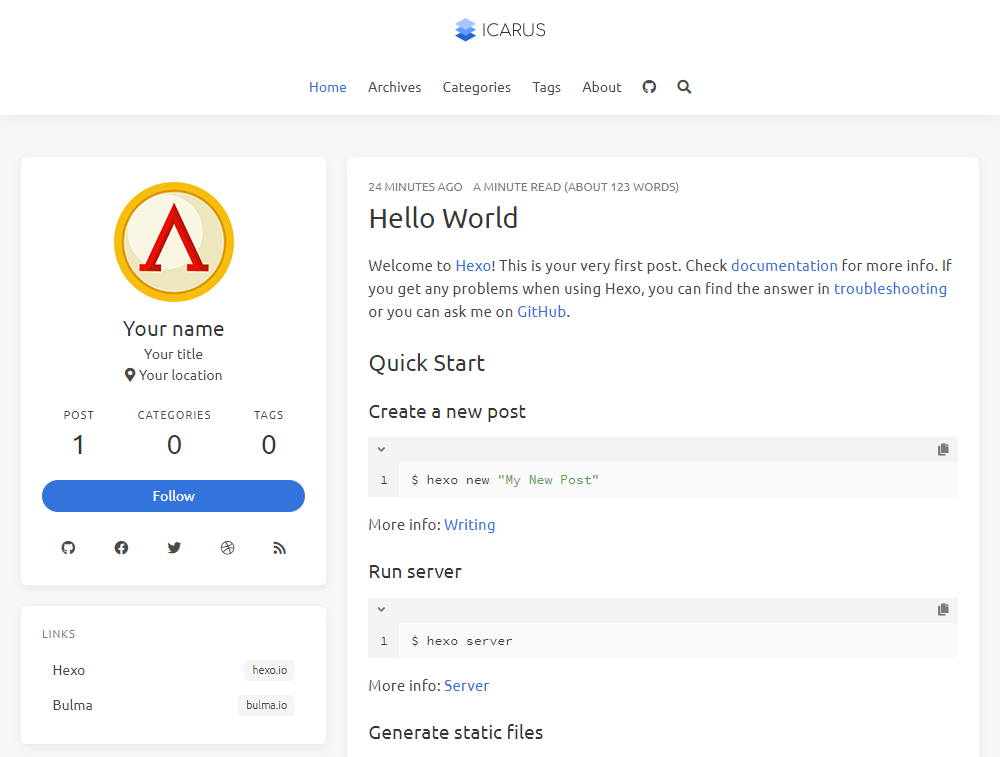
about 페이지 생성
살펴보니 about 페이지가 존재하지 않는다. 아래 명령어를 실행하여 페이지를 만들어 준다.
$ hexo new page about
명령어를 실행하면 /sources/about/ 경로에 index.md파일이 생성된다. 이 파일에 원하는 내용을 작성하면 된다.
블로그 작성 하기
헥소 블로그는 터미널에서 아래 명령어를 실행하여 마크다운 파일을 생성할 수 있다.
hexo new post 포스트명
정해진 규칙은 아니지만 나는 범주-내용형식으로 포스트명을 지었다.(예: 자바스크립트의 클로저 포스팅일 경우 javascript-closure 라고 명명)
/sources/_posts/ 경로에 마크다운 파일이 새로 생성되며 이곳에 포스팅을 작성하면 된다. 마크다운 문법은 MarkDown 사용법 총정리에 설명이 잘 되어있다.
깃허브 페이지에 배포하기
이제 깃허브 페이지에 배포를 해보자
깃허브 저장소(배포 페이지) 생성
우선 헥소 블로그는 2개의 저장소를 사용하는데, 한개는 배포 페이지(보여지는 블로그 페이지)로 사용되며 한개는 실제 소스가 들어가는 저장소다.
우선 배포 페이지 저장소를 만들어 준다. 저장소 이름은 사용자계정.github.io로 만들어 준다. 깃허브 페이지가 정상적으로 호스팅 되는것을 확인하기 위해 Initialize this repository with a README는 체크해 준다. 저장소가 생성 되면 README.md도 같이 생성이 된다. 이제 settings페이지로 가서 GitHub Pages항목에서 Source 옵션을 master branch로 선택해 준다. Your site is published at https://사용자계정.github.io/라는 문구가 뜨며, 이제 https://사용자계정.github.io주소로 들어가면 페이자가 정상으로 출력되는 것을 확인할 수 있다.
깃허브 저장소 주소 설정
배포하기전 헥소 설정 파일에서 배포할 저장소를 입력해줘야 한다. hexo폴더 루트 경로에 _config.yml파일에 가면 아래 항목이 있다.
deploy:
type: ''
위 항목을 아래처럼 설정해 준다.
deploy:
type: git
repo: 저장소 주소(예: https://github.com/사용자계정/사용자계정.github.io.git)
branch: master
배포 플러그인 설치
깃허브 페이지에 배포하기 위해선 hexo-deployer-git플러그인을 설치해줘야 한다. 아래 명령어를 사용하여 설치해 준다.
npm install --save hexo-deployer-git
정적 리소스 생성하기
아래 명령어를 실행하면 public폴더가 생성되면서 정적 리소스가 생성된다. 이 파일들이 실제로 깃허브 페이지에 배포될 파일들이다.
$ hexo generate
배포하기
아래 명령어를 사용하면 생성한 정적 리소스를 배포하게 된다. 사용자계정.github.io주소로 들어가면 정상적으로 배포된 것을 확인할 수 있다.
$ hexo deploy
정적 리소스를 삭제하는 명령어는 아래 명령어를 사용하면 된다. 간혹 정상적으로 배포가 되었음에도 불구하고 페이지가 업데이트 되지 않는 현상이 있는 경우 사용하면 된다.
$ hexo clean
정적 리소스 및 배포를 동시에 하고싶다면 아래 명령어를 사용하면 된다.
$ hexo deploy --generate
깃허브 저장소에 소스 저장하기
위의 배포 과정은 보여지는 페이지를 저장한 것이고, 이제 실제 소스를 깃허브 저장소에 저장할 것이다. 새로운 저장소를 만들어 준다. 나는 hexo라고 저장소를 생성하였다. 다시 hexo폴더로 가서 아래 명령어를 입력해 깃을 설치하고, 소스가 들어갈 저장소를 선택한 뒤 푸쉬해준다.
$ git init
$ git remote add origin 저장소 주소
$ git add .
$ git commit -m '커밋 메세지'
$ git push origin master
간혹 깃의 히스토리가 충돌되어 푸쉬가 안되는 경우가 있는데 이런 상황에는 아래 명령어를 사용하여 해결해 준다.
$ git pull origin 브랜치명 --allow-unrelated-histories
References
Github Page와 Hexo를 통해 30분만에 기술 블로그 만들기
Github 블로그 만들기 with Hexo - 초기설정
Jekyll을 이용한 무료 블로그 만들기